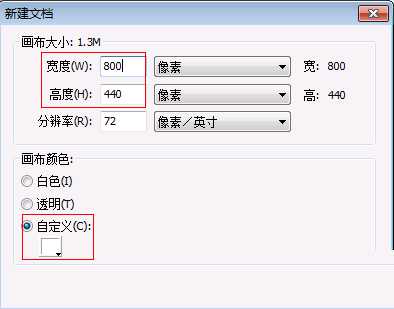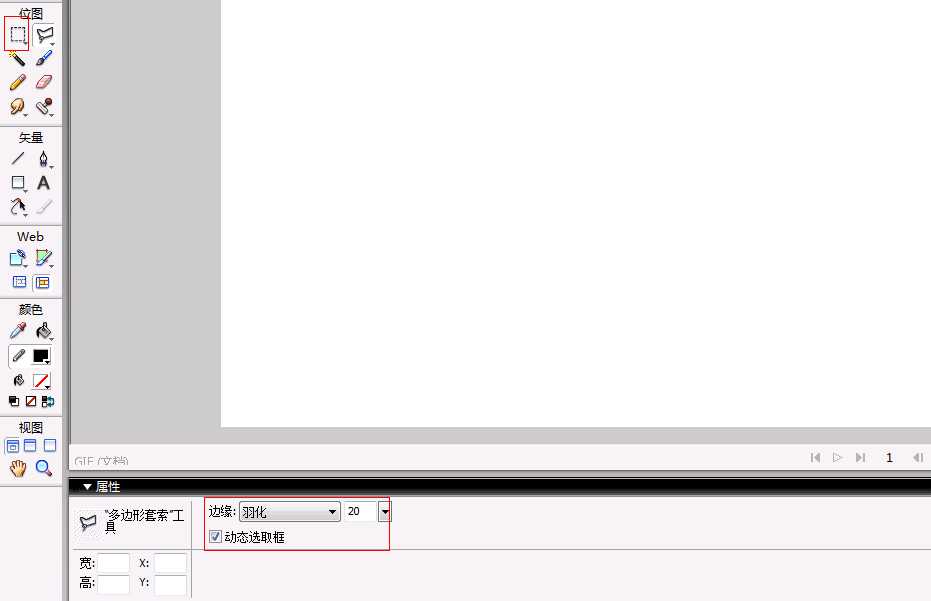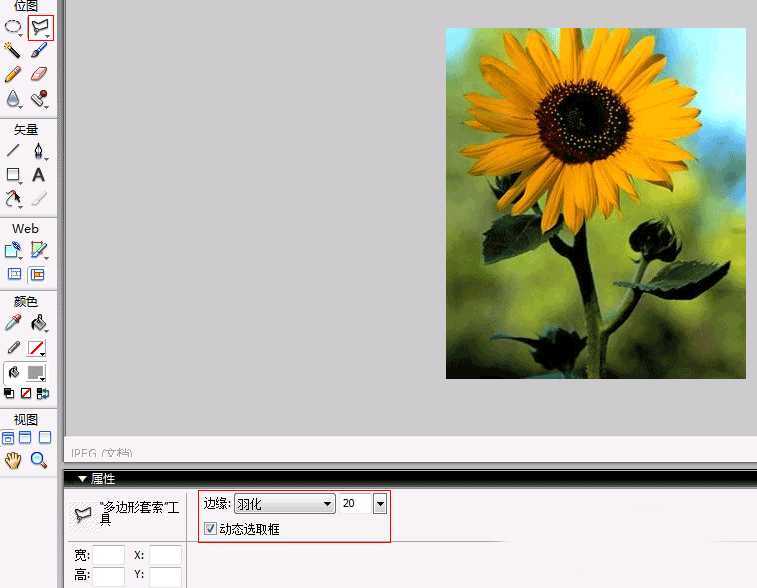Fireworks快速入门教程,帮你快速理解整体工程如何搭建,其中包括新建图层、选择、抠图、变换以及滤镜等基本操作。适合零基础朋友们快速入门。
步骤:
1、新建一个Fireworks文件,在弹出的【新建文档】对话框中设置画布的宽度为800像素,高度为430像素,背景颜色为白色;
2、在新窗口中打开事先准备好的图像素材(如下图1),选择绘图工具栏中的【椭圆选取框】工具,在【属性】面板中进行相应的设置(如下图2);
3、使用【椭圆选取框】工具在素材“花草”上面中绘制一个正圆的选区,使用技巧是按住【Shift】键,使椭圆变成正圆。按住【Shift】键,再画一个正圆与原先的正圆叠加,如图;
4、把刚才选择的像素区域,复制到前面新建立的画布中来,效果如图所示;
5、在新窗口中打开事准备好的图像素材“向日葵”,选择绘图工具栏中的【多边形套索】工具,在【属性】面板中进行相应的设置,如图;
6、使用【多边形套索】工具,把图像素材“向日葵”中的向日葵区域抠出来,同样复制到前面新建立的画布中来;
7、使用相同的抠图方式【多边形套索】把图像素材“美女”中的美女抠出来,同样复制到前面新建的画布中来;
8、对抠出来的美女图片对变换处理,步骤是右击图片->【变形】->【水平翻转】,以及适当做缩放处理,如图;
9、复制图像“向日葵”,并作【变换】->【缩放】处理,缩小复制出来的“向日葵”,并适当移动位置,如图;
10、接下来是做一些美化处理,具体就要看大家的审美标准啦(大家不要喷我哈),最后附上最终效果图;^_^
以上就是Fireworks设计简单易用的页面方法介绍,操作很简单的,大家学会了吗?希望这篇文章能对大家有所帮助!
相关阅读:
教你用Fireworks制作简洁清爽的网站页面
Fireworks常见的滤镜打造绚丽的彩色字体
Fireworks怎么把默认浏览器改成百度?
免责声明:本站资源来自互联网收集,仅供用于学习和交流,请遵循相关法律法规,本站一切资源不代表本站立场,如有侵权、后门、不妥请联系本站删除!
更新日志
- 凤飞飞《我们的主题曲》飞跃制作[正版原抓WAV+CUE]
- 刘嘉亮《亮情歌2》[WAV+CUE][1G]
- 红馆40·谭咏麟《歌者恋歌浓情30年演唱会》3CD[低速原抓WAV+CUE][1.8G]
- 刘纬武《睡眠宝宝竖琴童谣 吉卜力工作室 白噪音安抚》[320K/MP3][193.25MB]
- 【轻音乐】曼托凡尼乐团《精选辑》2CD.1998[FLAC+CUE整轨]
- 邝美云《心中有爱》1989年香港DMIJP版1MTO东芝首版[WAV+CUE]
- 群星《情叹-发烧女声DSD》天籁女声发烧碟[WAV+CUE]
- 刘纬武《睡眠宝宝竖琴童谣 吉卜力工作室 白噪音安抚》[FLAC/分轨][748.03MB]
- 理想混蛋《Origin Sessions》[320K/MP3][37.47MB]
- 公馆青少年《我其实一点都不酷》[320K/MP3][78.78MB]
- 群星《情叹-发烧男声DSD》最值得珍藏的完美男声[WAV+CUE]
- 群星《国韵飘香·贵妃醉酒HQCD黑胶王》2CD[WAV]
- 卫兰《DAUGHTER》【低速原抓WAV+CUE】
- 公馆青少年《我其实一点都不酷》[FLAC/分轨][398.22MB]
- ZWEI《迟暮的花 (Explicit)》[320K/MP3][57.16MB]